win10笔记本电脑电源图标不见怎么找回【图文】
发布时间:2016-10-20 14:51:45 浏览数:
有的时候,我们一打开电脑,发现桌面上的电源图标不见了,怎么办呢,下面小编来分享一下win10笔记本电脑电源图标不见怎么找回。
解决方法1:
1、第一步右键任务栏,点击属性,选择自定义,如下图所示:
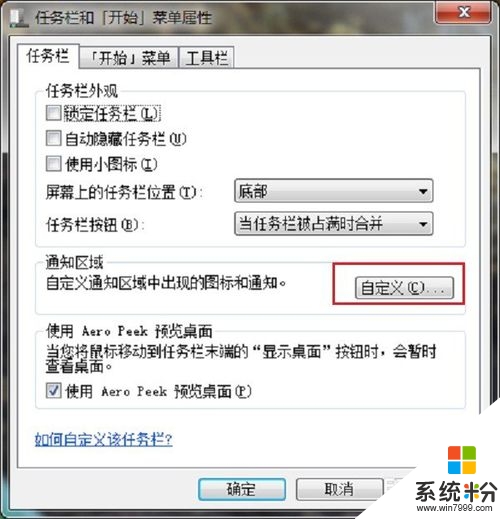
2、第二步点击进去之后,在选择显示的图标和通知中找到“电源”,改为“显示图标和通知”如下图所示:如果不行的话,下面一个方法重置桌面所有图标
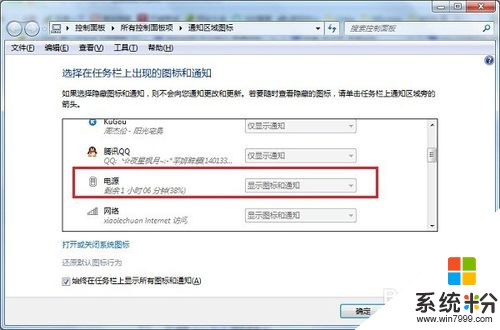
解决方法2:
1、第一步右键任务栏,选择“任务管理器”,在进程里面找到“explorer.exe”,如下图所示:
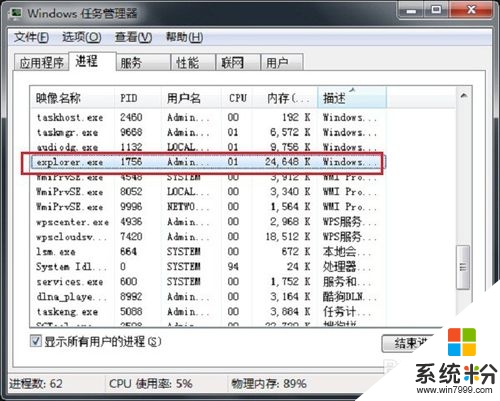
2、第二步点击“结束进程”,桌面图标暂时都会不见,然后点击文件->新建任务,如下图所示:
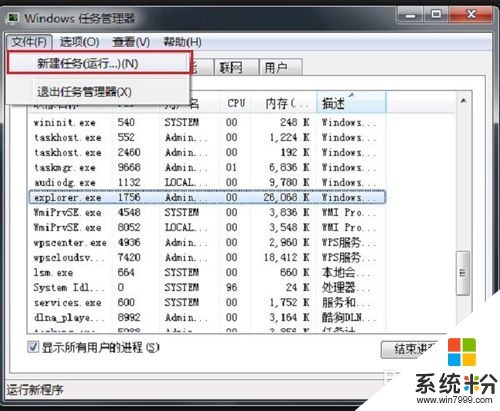
3、第三步在输入框里面输入"explorer",点击确定
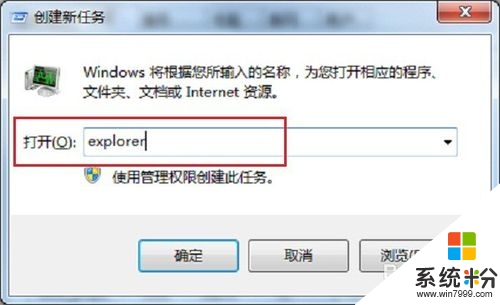
4、第四步回到桌面上,已经看到了电源图标了,如下图所示:
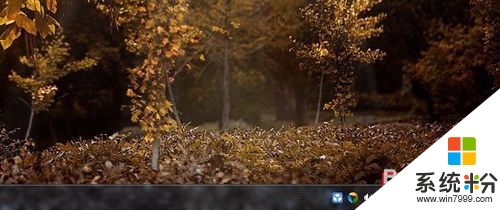
【win10笔记本电脑电源图标不见怎么找回】按照上述的操作步骤来设置即可,觉得有帮到自己的话,可以分享给有需要的朋友。更多精彩教程或者是ghost操作系统下载使用的疑问都欢迎上系统粉查看。